Amazon, вероятно, лучший сайт электронной коммерции. Вы найдете товары для самых разных потребностей, и на протяжении многих лет сайт служил отличным местом для покупок для многих. Сегодня он стал ведущим торговым сайтом в мире и доступен в каждом регионе.
Вам может потребоваться загрузить историю заказов Amazon, если вы часто покупаете Amazon. Теперь у вас могут быть разные причины для загрузки истории заказов Amazon, может быть, ваша компания платит за ваши продукты или вы хотите разделить счета со своими коллегами.
Какой бы ни была причина, ее легко просмотреть и скачать историю заказов амазон. И это можно сделать как с мобильного, так и с рабочего стола. Итак, если вы ищете способы просмотра истории заказов Amazon, продолжайте читать руководство.
Отчет об истории заказов Amazon: как найти и скачать
Ниже мы поделились некоторыми простыми методами, которые помогут вам создать отчет истории заказов Amazon и просмотреть его. Давайте начнем.
Программы для Windows, мобильные приложения, игры — ВСЁ БЕСПЛАТНО, в нашем закрытом телеграмм канале — Подписывайтесь:)
Скачать Microsoft Excel бесплатно
1) Просмотр и загрузка истории заказов Amazon на рабочий стол
В этом методе мы будем использовать веб-версию Amazon для просмотра и загрузки истории заказов. Выполните несколько простых шагов, описанных ниже, чтобы загрузить историю заказов Amazon.
1. Откройте свой любимый веб-браузер и войдите на сайт Amazon.
2. Теперь нажмите Учетная запись и списки в правом верхнем углу.
3. В списке параметров выберите ‘Ваш счет‘.

4. На экране «Ваша учетная запись» найдите раздел «Данные и конфиденциальность». Нажать на Запросить вашу информацию связь.

5. Затем щелкните раскрывающийся список «Запросить мои данные» и выберите «Ваши заказы‘. Сделав это, нажмите на Отправить запрос кнопка.

6. Теперь Amazon отправит вам ссылка для подтверждения на вашу электронную почту. Вы должны подписаться на это электронное письмо и щелкнуть ссылку, чтобы подтвердить свой запрос.

7. Теперь вы увидите сообщение об успешном завершении, подобное этому. Теперь Amazon предоставит вам вашу информацию, как только сможет.

Как найти Excel на ноутбуке?
Вот и все! Теперь Amazon отправит вам электронное письмо с историей отчетов о ваших заказах. Однако обратите внимание, что Amazon может занять до 1 месяца, чтобы предоставить отчет об истории заказов.
В некоторых случаях это может занять даже больше 1 месяца. Однако, если вы не являетесь активным покупателем на Amazon, вы можете ожидать отчет в течение нескольких дней.
2) Создать отчет об истории заказов Amazon за определенное время
Есть еще один способ создать отчет об истории заказов Amazon. Для этого вам необходимо выполнить следующие шаги. Это позволит вам выбрать временные рамки перед созданием отчета.
1. Сначала откройте свой любимый веб-браузер и следуйте этому связь.
2. Войдите в свою учетную запись Amazon. В раскрывающемся списке Тип отчета выберите ‘Заказы и отгрузки‘.

3. Затем выберите дату начала и окончания. После этого вы можете установить Название отчета и нажмите на Запросить отчет вариант.

4. Если вы хотите избежать ручного процесса, используйте Быстрый набор параметры. Параметры быстрого набора позволят вам создать отчет об истории заказов Amazon за последний месяц, последние 30 дней, прошлый год и с начала года.

Вот и все! Теперь Amazon создаст отчет о заказе за выбранный вами период времени. В течение нескольких дней вы получите электронное письмо с URL-адресом для загрузки. Просто нажмите на URL-адрес и загрузите отчет об истории заказов Amazon.
3) Как загрузить отчет об истории заказов Amazon с мобильного телефона?
К сожалению, если вы используете мобильное приложение Amazon для покупок, в приложении нет возможности создать отчет об истории заказов.
Однако вы можете легко проверить свою недавнюю историю заказов на Amazon. Вот как это сделать.
1. Сначала откройте приложение Amazon на своем Android или iPhone.
2. Затем нажмите на гамбургер меню в правом нижнем углу.

3. На странице меню нажмите Заказы внизу.

4. Теперь вы можете посмотреть все заказы вы разместили на Amazon.

Вот и все! Вот как легко проверить историю заказов Amazon на мобильном телефоне. Кроме того, вы можете использовать свой мобильный веб-браузер для создания полной истории заказов Amazon на мобильном устройстве. Вам нужно использовать веб-версию Amazon через веб-браузер и следовать вышеуказанным методам.
Как просмотреть отчет об истории заказов Amazon?
Вы получите ссылку для загрузки, содержащую отчет об истории заказов Amazon, на зарегистрированный адрес электронной почты. Вам нужно перейти по этой ссылке и скачать отчет истории заказов.
После загрузки отчет будет доступен в формате CSV. Следовательно, вам понадобится Microsoft Excel, Apple Numbers или любое другое программное обеспечение для работы с электронными таблицами на вашем компьютере, чтобы просмотреть его.
В отчете об истории заказов будут указаны дата заказа, идентификатор, название продукта, категория и код ASIN/ISBN.
Итак, это руководство посвящено тому, как загрузить отчет об истории заказов Amazon с настольного компьютера и мобильного устройства. Если вам нужна дополнительная помощь в создании отчета об истории заказов Amazon, сообщите нам об этом в комментариях ниже. Кроме того, если статья помогла вам, обязательно поделитесь ею с друзьями.
Программы для Windows, мобильные приложения, игры — ВСЁ БЕСПЛАТНО, в нашем закрытом телеграмм канале — Подписывайтесь:)
Источник: etfa.ru
Как сравнить два файла Excel и выделить различия
В разных папках на вашем компьютере есть два файла Excel с одинаковыми именами. Как определить, являются ли файлы дубликатами или разными версиями одной книги Excel? В этом руководстве мы покажем вам, как сравнить два файла Excel, даже если на вашем компьютере не установлен Excel.
Эти инструменты сравнения могут помочь вам обнаружить несогласованные данные, устаревшие значения, неверные формулы, неправильные вычисления и другие проблемы на вашем листе Excel.
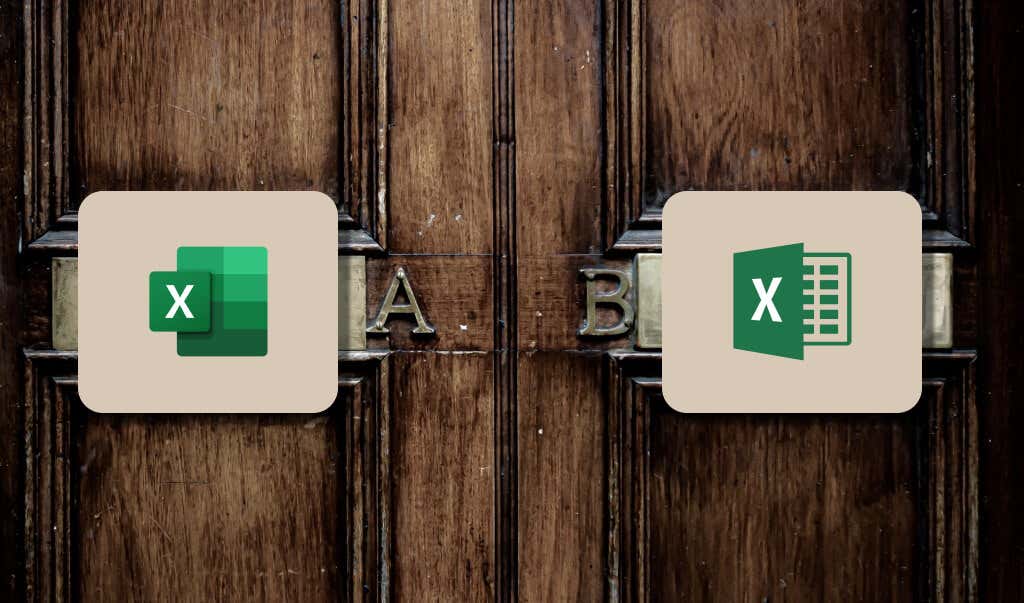
1. Сравните два листа Excel: бок о бок
Если вы можете быстро просмотреть данные листа, откройте их в отдельном окне и выполните параллельное сравнение, используя функцию Excel «Просмотр бок о бок».
Программы для Windows, мобильные приложения, игры — ВСЁ БЕСПЛАТНО, в нашем закрытом телеграмм канале — Подписывайтесь:)
- Откройте файл Excel, содержащий оба листа, перейдите на вкладку «Просмотр» и выберите «Новое окно».

- В новом окне выберите (второй) рабочий лист, который вы хотите сравнить, или переключитесь на него.
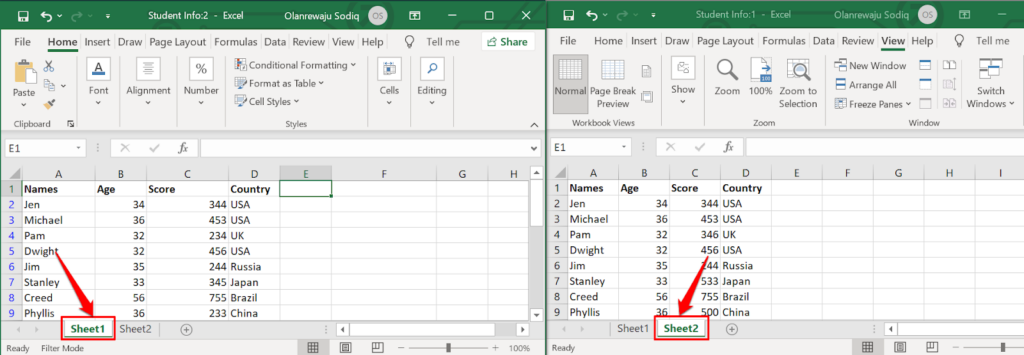
Измените размер или измените порядок окон, чтобы оба листа отображались на экране компьютера бок о бок. Опять же, этот метод лучше всего подходит для сравнения листов Excel с несколькими строками или столбцами.
- Если вы предпочитаете использовать инструмент сравнения Excel для размещения обоих окон бок о бок, проверьте вкладку «Просмотр» и выберите значок «Просмотр бок о бок».
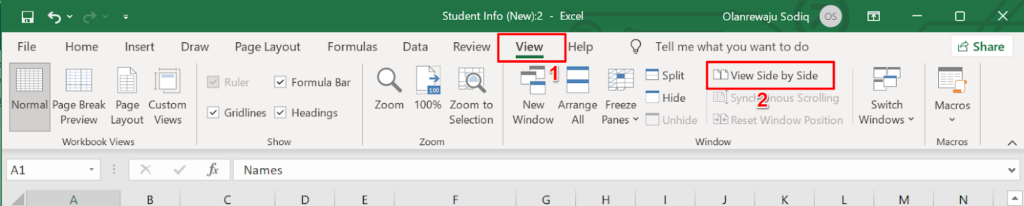
Excel сразу же расположит оба листа по горизонтали на экране вашего компьютера. Сравнивать листы в этом альбомном режиме может быть немного сложно, поэтому перейдите к следующему шагу, чтобы изменить ориентацию на вертикальное / книжное расположение.
- Снова перейдите на вкладку «Просмотр» и выберите «Упорядочить все».
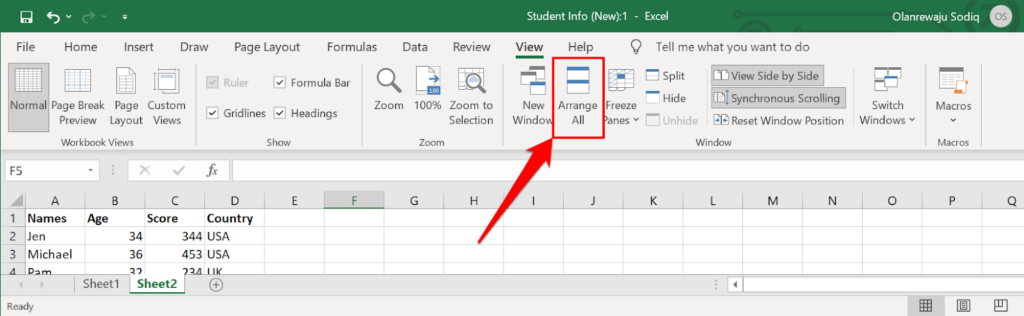
- Выберите Вертикально в окне «Упорядочить» и нажмите OK.
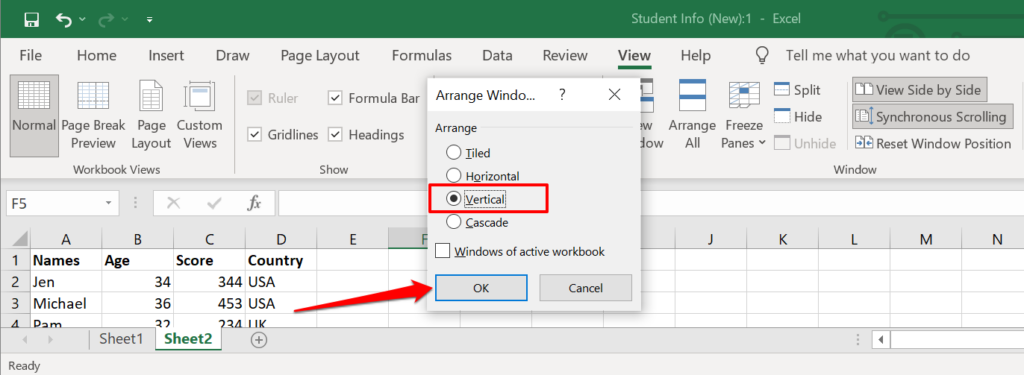
В результате оба листа будут располагаться бок о бок на вашем экране. Есть еще один параметр, который вам нужно включить, чтобы упростить сравнение.
- Нажмите «Синхронная прокрутка» и убедитесь, что он выделен. Это позволяет прокручивать оба листа одновременно, обеспечивая синхронное построчное сравнение вашего набора данных.
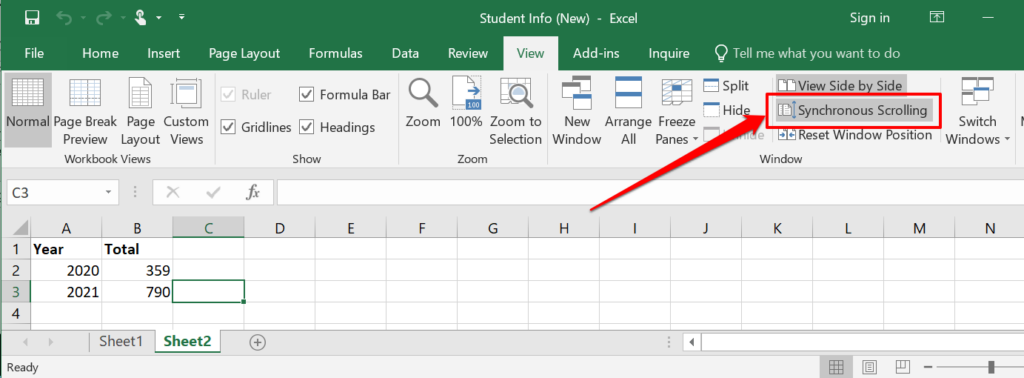
Если верхние строки обоих листов являются заголовками, убедитесь, что вы закрепили их, чтобы они не перемещались вместе с остальной частью набора данных при прокрутке.
- Выберите «Закрепить панели», а затем «Закрепить верхнюю строку». Повторите этот шаг для второго листа.

- Выберите «Сбросить положение окна», чтобы вернуть ориентацию сравнения к альбомной.
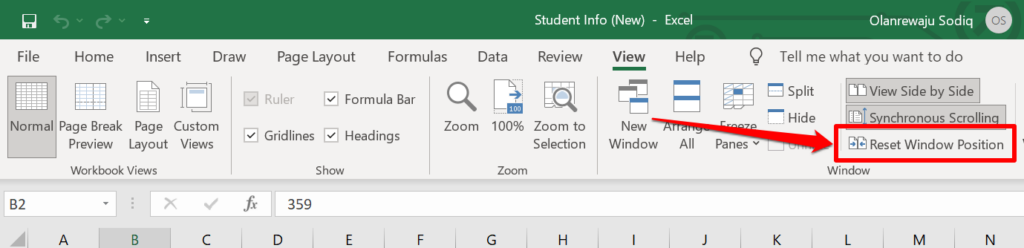
- Когда вы закончите сравнение, выберите Просмотр бок о бок, чтобы вернуть листы к их исходным размерам.
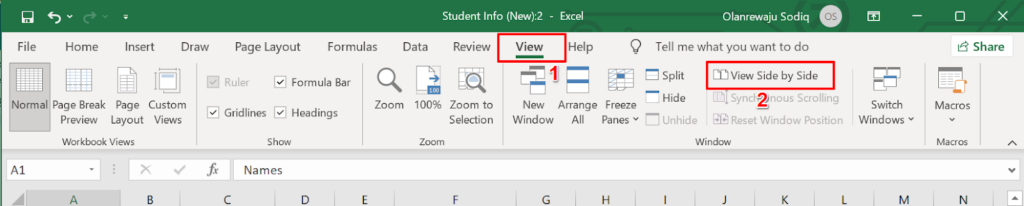
Теперь вы можете просматривать оба листа и сравнивать их построчно. Основным преимуществом этой функции является то, что она встроена во все версии Excel. Однако вам все равно придется проделать кучу работы — например, отмечать ячейки с разными фигурами, макросами, формулами и т. Д.
2. Сравните два файла Excel с помощью онлайн-инструментов
Существуют веб-инструменты, предлагающие услуги сравнения Excel. Вы найдете эти инструменты полезными, если на вашем компьютере не установлен Excel. Этот Инструмент сравнения Excel от Aspose — хороший веб-инструмент для сравнения двух файлов Excel.
Загрузите первый (основной) файл Excel в первое поле, перетащите другой файл во второе поле и нажмите кнопку «Сравнить сейчас».
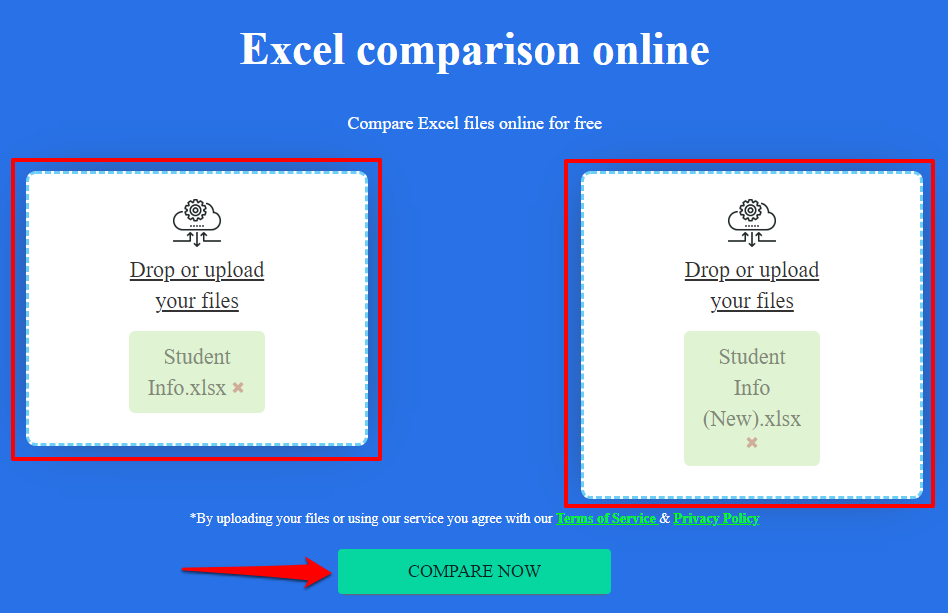
Если в файлах несколько листов, выберите листы, которые вы хотите сравнить, на вкладке «Листы». Если на обоих листах есть ячейки с разными значениями или содержимым, инструмент сравнения Aspose Excel выделит различия желтым цветом.
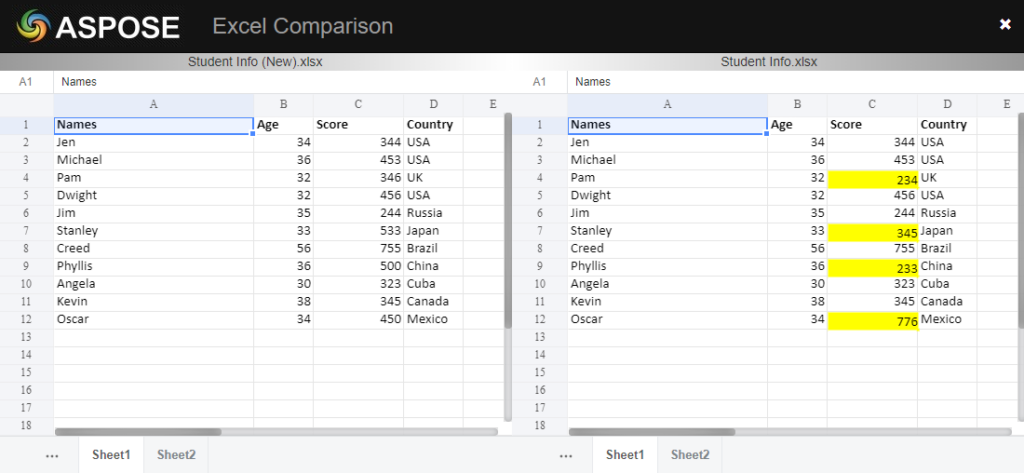
Ограничение этих веб-инструментов заключается в том, что они в основном выделяют разные значения. Они не могут выделить несоответствующие формулы, расчеты и т. Д.
3. Сравните два файла Excel с помощью функции «Сравнение электронных таблиц».
Spreadsheet Compare — надежное программное обеспечение для сравнения двух файлов или листов Excel. К сожалению, на данный момент он доступен только для устройств с Windows. Он поставляется как отдельная программа, а также встроен в Microsoft Excel, включенный в версии / пакеты Office: Office Professional Plus (2013 и 2016) или Microsoft 365.
Использование сравнения электронных таблиц в Excel
Если ваше приложение Excel является частью вышеупомянутых пакетов Office, вы можете получить доступ к инструменту сравнения электронных таблиц через надстройку «Запрос». Если в вашем приложении Excel нет вкладки «Запрос», вот как ее включить.
- Выберите Файл в строке меню.
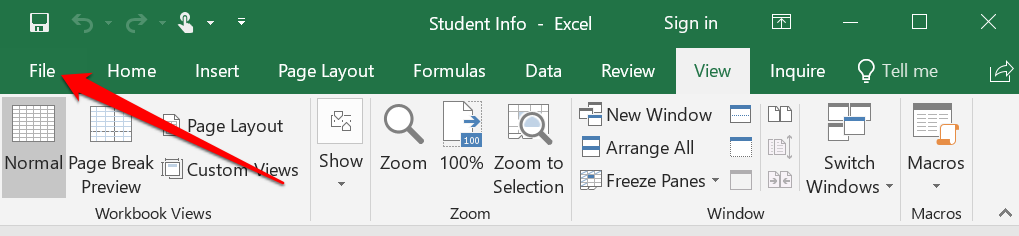
- Выберите Параметры на боковой панели.
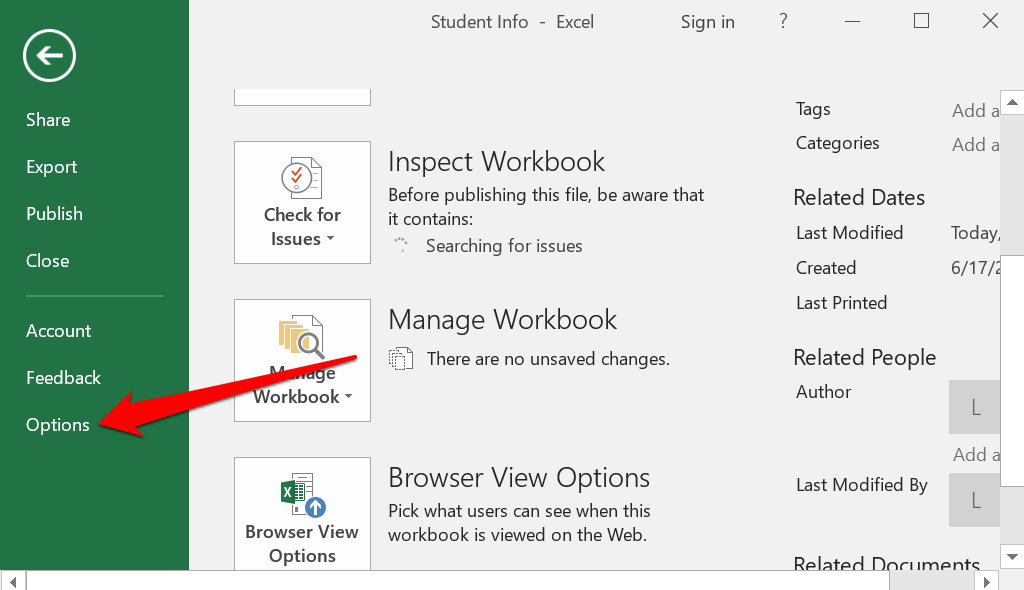
- Выберите «Надстройки» на боковой панели, выберите «Надстройка COM» в раскрывающемся меню «Управление» и выберите «Перейти».
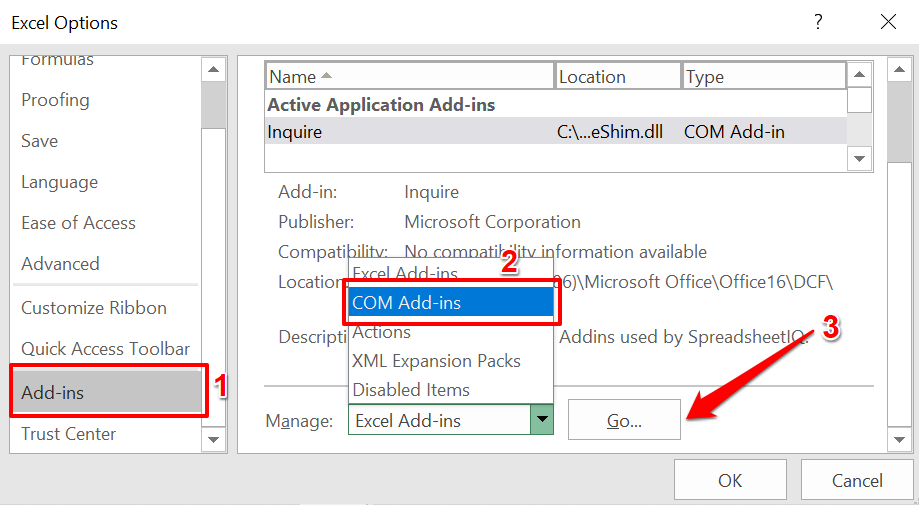
- Установите флажок «Запросить» и нажмите «ОК».
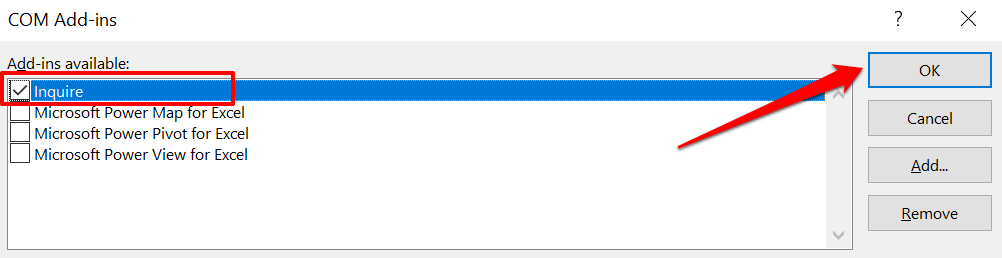
Примечание. Если вы не найдете флажок «Запросить» на странице надстроек COM, ваша версия Excel или Office не поддерживает сравнение электронных таблиц. Или, возможно, администратор вашей организации отключил эту функцию. Установите версии Office с предварительно установленным средством сравнения электронных таблиц или обратитесь к администратору вашей организации.
- Откройте оба файла Excel, которые вы хотите сравнить, в отдельном окне, перейдите на вкладку «Запрос» в строке меню и выберите «Сравнить файлы».
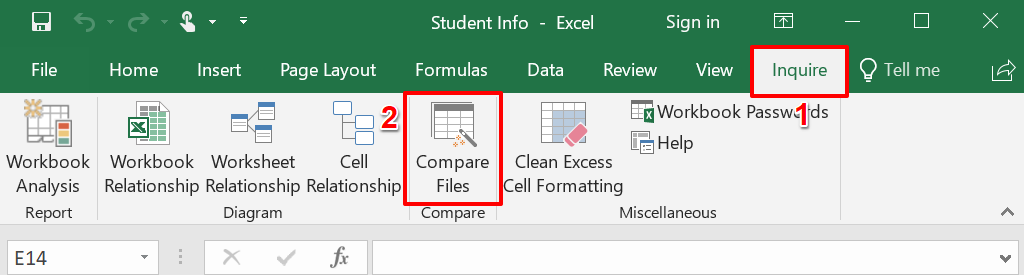
- Excel автоматически добавит первый и второй файлы в диалоговые окна «Сравнить» и «С» соответственно. Выберите файлы подкачки, чтобы поменять местами первичный и вторичный файлы, или выберите «Сравнить», чтобы начать сравнение.
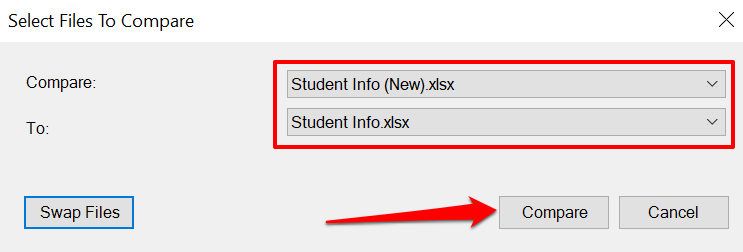
Это запустит сравнение электронных таблиц в новом окне, подчеркнув любое несоответствие в вашем наборе данных. Обычные ячейки с разными значениями будут выделены зеленым цветом. Ячейки с формулами имеют фиолетовый формат, а ячейки с макросом имеют бирюзовую заливку.
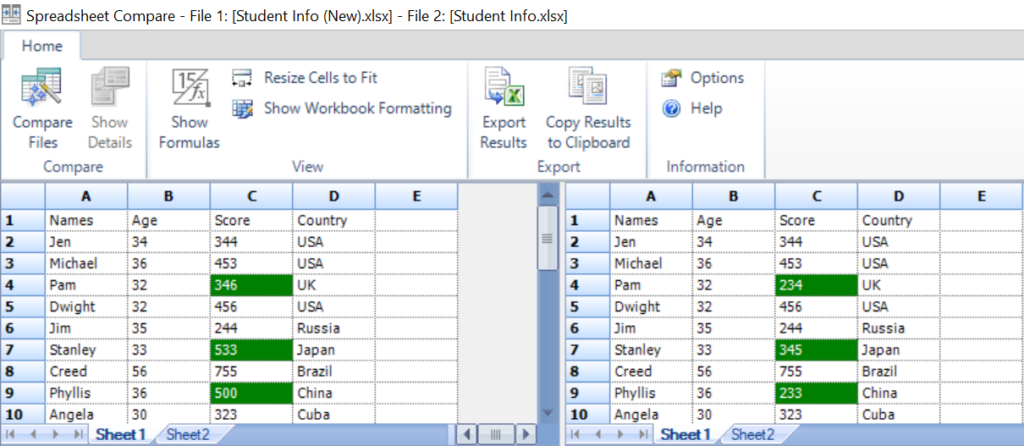
Выберите «Экспортировать результаты», чтобы сгенерировать и сохранить копию результатов на свой компьютер в виде документа Excel.
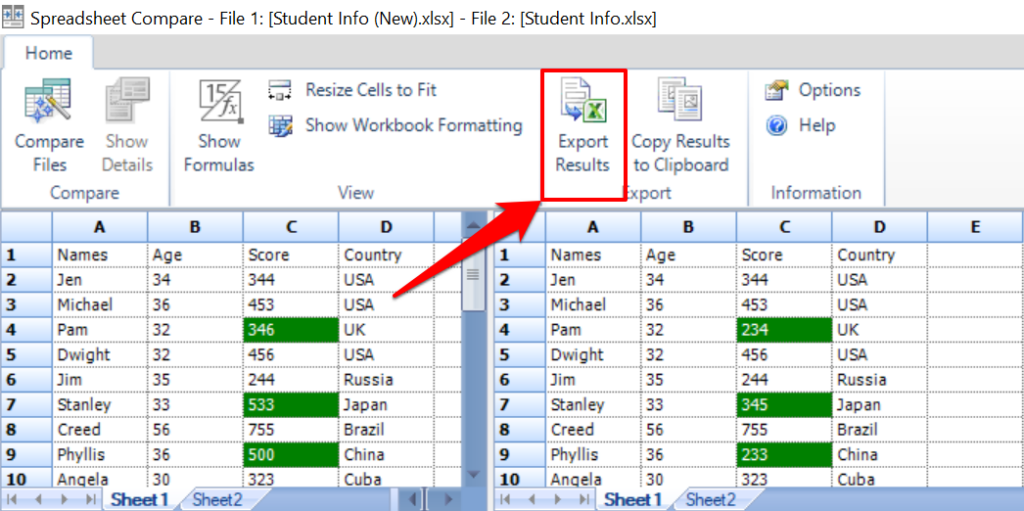
В отчете будут указаны листы и ссылки на ячейки с различными наборами данных, а также точные значения старых и новых данных.
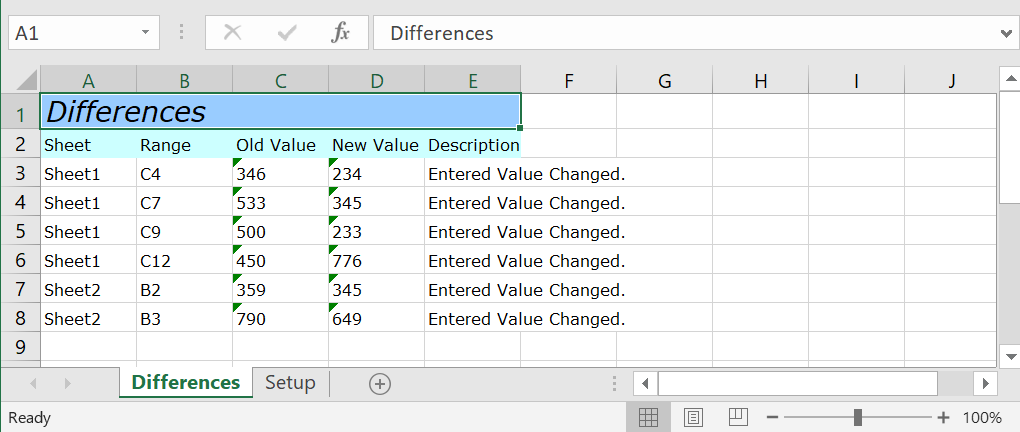
Вы можете поделиться отчетом Excel с вашими коллегами, командой или другими людьми, совместно работающими над файлом.
Используйте сравнение электронных таблиц как отдельную программу
Если в вашей версии Excel или Office нет надстройки сравнения электронных таблиц, установите автономное программное обеспечение с веб-сайта разработчика. При установке установочного файла убедитесь, что вы установили флажок «Зарегистрировать и активировать надстройку в Excel».
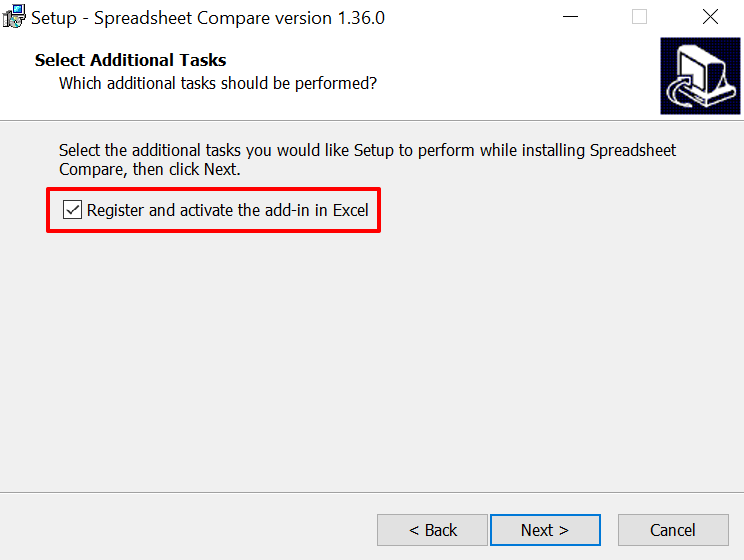
После установки запустите «Сравнение электронных таблиц» и выполните следующие действия, чтобы использовать программу для сравнения документов Excel.
- Выберите «Сравнить файлы» на вкладке «Главная».

- Щелкните значок папки рядом с диалоговым окном «Сравнить (старые файлы)», чтобы добавить первый документ, который вы хотите сравнить, с инструментом. Добавьте второй файл в поле «К (новые файлы)» и нажмите «ОК», чтобы продолжить.
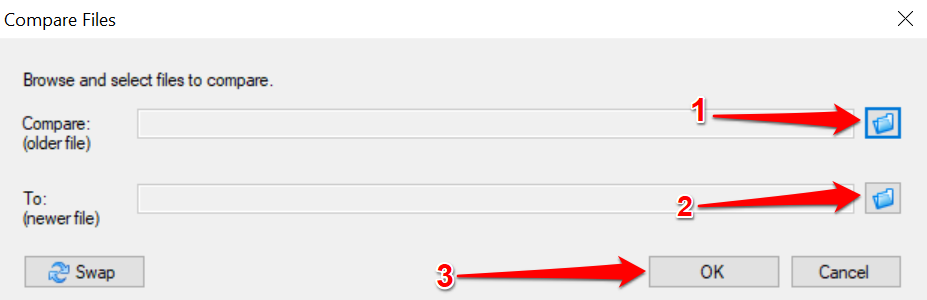
Сравнение электронных таблиц обработает файлы и выделит ячейки с разными значениями зеленым цветом.
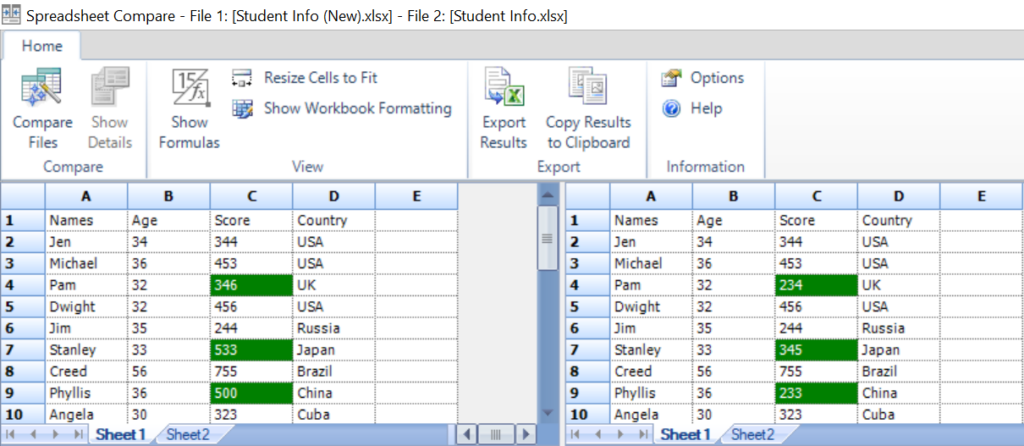
Найди отличия
Инструмент сравнения «Просмотр бок о бок» — наиболее подходящий вариант для пользователей Office для дома или студентов. Если вы используете Excel для Microsoft 365 или Office Professional Plus (2013 или 2016), в вашем распоряжении встроенный инструмент «Сравнение электронных таблиц». Но если вы не используете Excel на своем компьютере, веб-инструменты сравнения Excel выполнят свою работу. Это действительно так просто.
Программы для Windows, мобильные приложения, игры — ВСЁ БЕСПЛАТНО, в нашем закрытом телеграмм канале — Подписывайтесь:)
Источник: zanz.ru
Как в Excel найти слово или фразу?


Егорова Елена 5.0
Отзыв о товаре ША PRO Анализ техники чтения по классам
и четвертям
Хочу выразить большую благодарность от лица педагогов начальных классов гимназии «Пущино» программистам, создавшим эту замечательную программу! То, что раньше мы делали «врукопашную», теперь можно оформить в таблицу и получить анализ по каждому ученику и отчёт по классу. Великолепно, восторг! Преимущества мы оценили сразу.
С начала нового учебного года будем активно пользоваться. Поэтому никаких пожеланий у нас пока нет, одни благодарности. Очень простая и понятная инструкция, что немаловажно! Благодарю Вас и Ваших коллег за этот важный труд. Очень приятно, когда коллеги понимают, как можно «упростить» работу учителя.

Наговицина Ольга Витальевна 5.0
учитель химии и биологии, СОШ с. Чапаевка, Новоорский район, Оренбургская область
Отзыв о товаре ША Шаблон Excel Анализатор результатов ОГЭ
по ХИМИИ
Спасибо, аналитическая справка замечательная получается, ОГЭ химия и биология. Очень облегчило аналитическую работу , выявляются узкие места в подготовке к экзамену. Нагрузка у меня, как и у всех учителей большая. Ваш шаблон экономит время , своим коллегам я Ваш шаблон показала, они так же его приобрели. Спасибо.

Чазова Александра 5.0
Отзыв о товаре ША Шаблон Excel Анализатор результатов ОГЭ по
МАТЕМАТИКЕ
Очень хороший шаблон, удобен в использовании, анализ пробного тестирования занял считанные минуты. Возникли проблемы с распечаткой отчёта, но надо ещё раз разобраться. Большое спасибо за качественный анализатор.

Лосеева Татьяна Борисовна 5.0
учитель начальных классов, МБОУ СОШ №1, г. Красновишерск, Пермский край
Отзыв о товаре Изготовление сертификата или свидетельства конкурса
Большое спасибо за оперативное изготовление сертификатов! Все очень красиво . Мой ученик доволен, свой сертификат он вложил в портфолио . Обязательно продолжим с Вами сотрудничество!

Язенина Ольга Анатольевна 4.0
учитель начальных классов, ОГБОУ «Центр образования для детей с особыми образовательными потребностями г. Смоленска»
Отзыв о товаре Вебинар Как создать интересный урок:
инструменты и приемы
Я посмотрела вебинар! Осталась очень довольна полученной информацией. Всё очень чётко, без «воды». Всё, что сказано, показано, очень пригодится в практике любого педагога. И я тоже обязательно воспользуюсь полезными материалами вебинара.
Спасибо большое лектору за то, что она поделилась своим опытом!

Арапханова Ашат 5.0
ША Табель посещаемости + Сводная для ДОУ ОКУД
Хотела бы поблагодарить Вас за такую помощь. Разобралась сразу же , всё очень аккуратно и оперативно. Нет ни одного недостатка. Я не пожалела, что доверилась и приобрела у вас этот табель. Благодаря Вам сэкономила время , сейчас же составляю табель для работников.
Удачи и успехов Вам в дальнейшем!

Дамбаа Айсуу 5.0
Отзыв о товаре ША Шаблон Excel Анализатор результатов ЕГЭ по
РУССКОМУ ЯЗЫКУ
Спасибо огромное, очень много экономит времени , т.к. анализ уже готовый, и особенно радует, что есть варианты с сочинением, без сочинения, только анализ сочинения! Превосходно!
Отправляя материал на сайт, автор безвозмездно, без требования авторского вознаграждения, передает редакции права на использование материалов в коммерческих или некоммерческих целях, в частности, право на воспроизведение, публичный показ, перевод и переработку произведения, доведение до всеобщего сведения — в соотв. с ГК РФ. (ст. 1270 и др.). См. также Правила публикации конкретного типа материала. Мнение редакции может не совпадать с точкой зрения авторов.
Для подтверждения подлинности выданных сайтом документов сделайте запрос в редакцию.
Хостинг от uCoz
- Опубликовать урок
- Опубликовать статью
- Дать объявление
- Подписаться на новости
- Частые вопросы
сервис вебинаров —>
О работе с сайтом